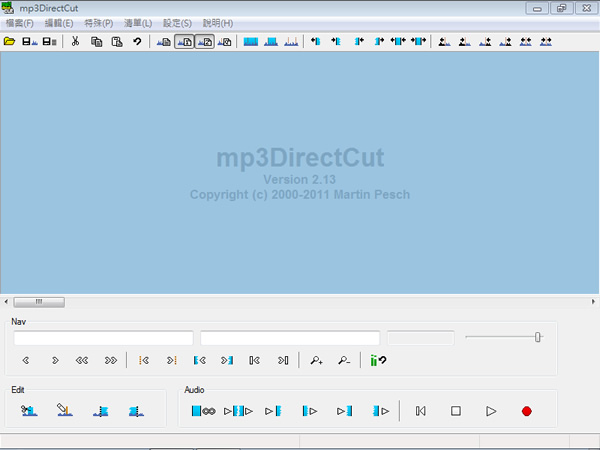
mp3DirectCut 是一套可用於 MP3 音樂檔的切割裁剪及編輯的免費軟體,若我們想聽一些有聲書籍,特別是語言學習類的,想要將某章節節錄下來,方便攜帶及反覆的不斷重播,或是想用現在流行的歌曲片段、某段影片的對白或自家小孩的某段錄音當做手機鈴聲,當然這些都必須經過切割裁剪後才有辦法使用。
🔔 不錯過任何精彩! 立即訂閱我們的 LINE 官方帳號
每次發佈新文章時,您將會第一時間收到本站文章連結通知,輕鬆掌握最新資訊!
如何使用 mp3DirectCut?
1.下載、安裝 mp3DirectCut 後,開啟主程式後,第一次執行時會先出現組態設定視窗,若想改變介面顯示語言,可在「Language」下拉選單中點選「Chinese Trad」,再點擊[Close]便可將軟體介面切換成繁體中文語系。
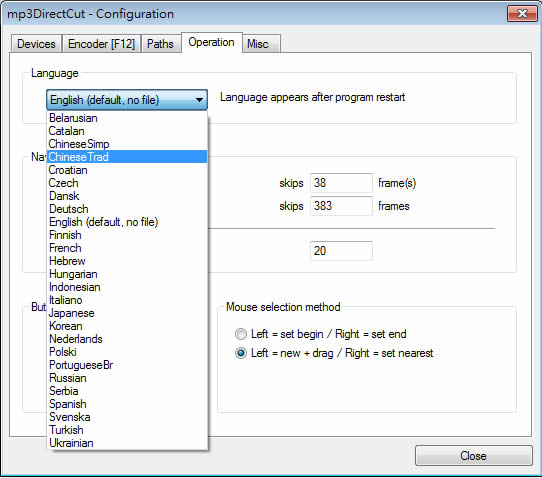
2.若一開始錯過設定,也可以在主畫面點擊[Settings] > [Configure…],出現設定視窗後,選擇Operation頁籤進行設定。
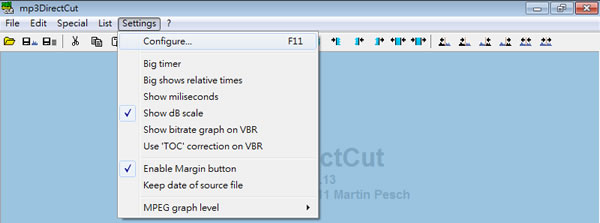
3.裁剪MP3音樂檔案,選擇要切割裁剪的MP3音樂檔案,點擊上方功能表[檔案] > [開啟],再出現的開啟檔案視窗中找到要編輯的MP3檔案後,點擊[開啟]關閉該視窗,載入要切割裁剪的MP3檔案後,畫面會出現該音樂檔的聲波圖,此時我們可以點擊播放,在播放的過程中以滑鼠拖動音樂時間軸,進行音樂篩選,下方並會顯示現在音樂播放到的時間點,你可以稍微記錄一下。

4.當音樂到達裁剪的開始可點擊[設為開始],開始設定完後,可繼續拖動時間軸到結束點,點擊[設為結束],此時再時間軸的上方,就會出現一個天藍色的範圍標記。
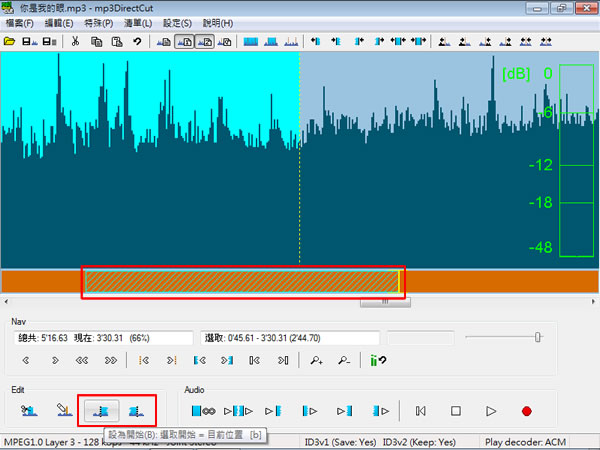
5.選取並調整好範圍後,點擊[檔案] > [儲存選取],即可將剛剛選取的片段另外儲存成新的MP3檔案。
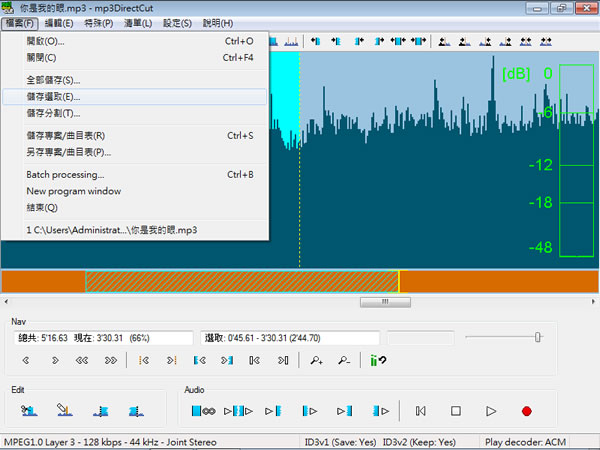
6.調整音量大小,在聲波圖最左邊的邊線上將小方塊上按住、向上或往下調整,便可放大或縮小MP3檔音量。存檔之後,以後該MP3音樂檔便會依照調整的方向變大聲或變小聲。
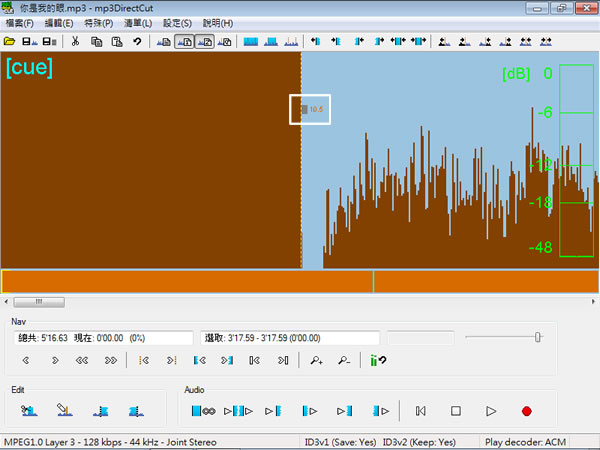
- mp3DirectCut
- 版本:2.36
- 語言:繁體中文(多國語言)
- 性質:免費
- 適用:Windows | Android
- 官方網站:https://mpesch3.de/
- 下載:前往官網下載頁面 進行下載